您好,登錄后才能下訂單哦!
您好,登錄后才能下訂單哦!
1.安裝環境
操作系統:Red hat 6.5
內存:內存最低要求256M (使用:grep MemTotal /proc/meminfo 命令查看)
交換空間:SWAP交換空間大小根據內存大小決定(使用:grep SwapTotal /proc/meminfo 命令查看)
硬盤空間:不低于20G,/tmp文件空閑不低于400M,軟件安裝目錄空間最好不低于5G (使用:df -h命令查看)
2.安裝過程
1).添加用戶組和用戶,并給用戶設置密碼
[root@redhat ~]# groupadd oinstall [root@redhat ~]# groupadd dba [root@redhat ~]# useradd -g oinstall -G dba oracle [root@redhat ~]# passwd oracle Changing password for user oracle. New UNIX password: BAD PASSWORD: it is based on a dictionary word Retype new UNIX password: passwd: all authentication tokens updated successfully.
2).創建安裝目錄,分配用戶組與權限
[root@redhat ~]# mkdir -p /u01/app/oracle/product [root@redhat ~]#mkdir /u01/app/oradata [root@redhat ~]#chown -R oracle:oinstall /u01 [root@redhat ~]#chmod -R 755 /u01
3).上傳oracle 11g安裝包并解壓
[root@redhat u01]#unzip linux.x64_11gR2_database_1of2.zip [root@redhat u01]#unzip linux.x64_11gR2_database_2of2.zip
4).在/etc目錄下創建一個名為oraInst.loc的文件并修改權限
[root@redhat etc]#vi oraInst.loc
在文件中插入以下內容:
inventory_loc=/u01/app/oracle/oraInventory inst_group=oinstall
保存后,修改權限:
[root@redhat etc]# chown oracle:oinstall oraInst.loc [root@redhat etc]# chmod 664 oraInst.loc
5).修改系統參數
[root@redhat etc]#vi /etc/sysctl.conf
加入以下代碼(將原來的kernel.shmmax和kernel.shmall這兩行參數注釋):
fs.file-max = 6815744 fs.aio-max-nr = 1048576 kernel.shmall = 2097152 kernel.shmmax = 2147483648 kernel.shmmni = 4096 kernel.sem = 250 32000 100 128 net.ipv4.ip_local_port_range = 9000 65500 net.core.rmem_default = 4194304 net.core.rmem_max = 4194304 net.core.wmem_default = 262144 net.core.wmem_max = 1048576
執行sysctl -p 使設置生效
[root@redhat etc]#vi /etc/security/limits.conf
在結尾處添加以下內容:
oracle soft nproc 2047 oracle hard nproc 16384 oracle soft nofile 1024 oracle hard nofile 65536 [root@redhat etc]# vi /etc/pam.d/login
在結尾處添加以下內容:
session required /lib/security/pam_limits.so session required pam_limits.so
6).修改環境變量
[root@redhat etc]# vi /etc/profile
在結尾處添加以下內容:
if [ $USER = "oracle" ]; then if [ $SHELL = "/bin/ksh" ]; then ulimit -p 16384 ulimit -n 65536 else ulimit -u 16384 -n 65536 fi umask 022 fi
使用source /etc/profile 使設置生效。
切換到oracle用戶
[oracle@redhat ~]# cd/home/oracle [oracle@redhat ~]#vi .bash_profile
在文件下面插入如下內容:
export ORACLE_BASE=/u01/app/oracle export ORACLE_HOME=$ORACLE_BASE/product/11.2.0/db_1 export ORACLE_SID=bpas export PATH=$ORACLE_HOME/bin:$PATH export LANG=en_US.UTF-8 export LD_LIBRARY_PATH=$ORACLE_HOME/lib:/lib:/usr/lib export CLASSPATH=$ORACLE_HOME/jre:$ORACLE_HOME/jlib:$ORACLE_HOME/rdbms/jlib
使用source .bash_profile 使修改生效
7).開始安裝
我用的是圖形化傻瓜安裝方式,這樣操作起來簡單直觀
root用戶下:
[root@redhat ~]# xhost +
切換到oracle用戶:
[root@redhat ~]# su - oracle [root@redhat ~]#export DISPLAY=你的ip:0.0(示例:export DISPLAY=192.168.1.1:0.0) [root@redhat ~]#cd /u01/database [root@redhat database]#./runInstaller
圖形化安裝第一步:取消推送,點next
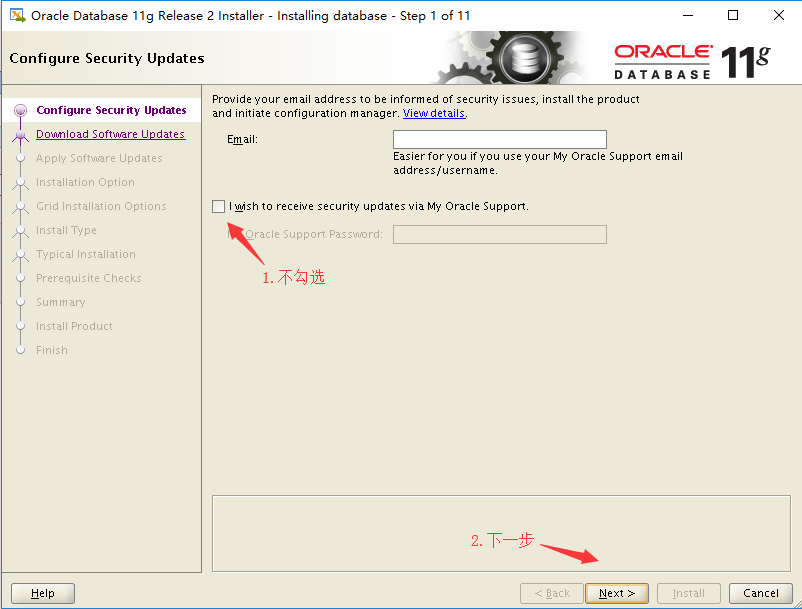
第二步,跳過軟件更新,點next:
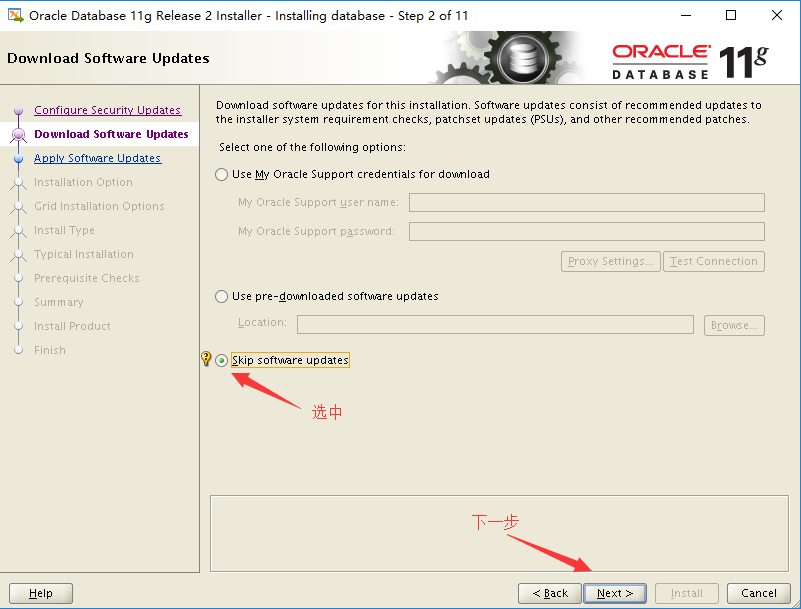
第三步,創建數據庫:
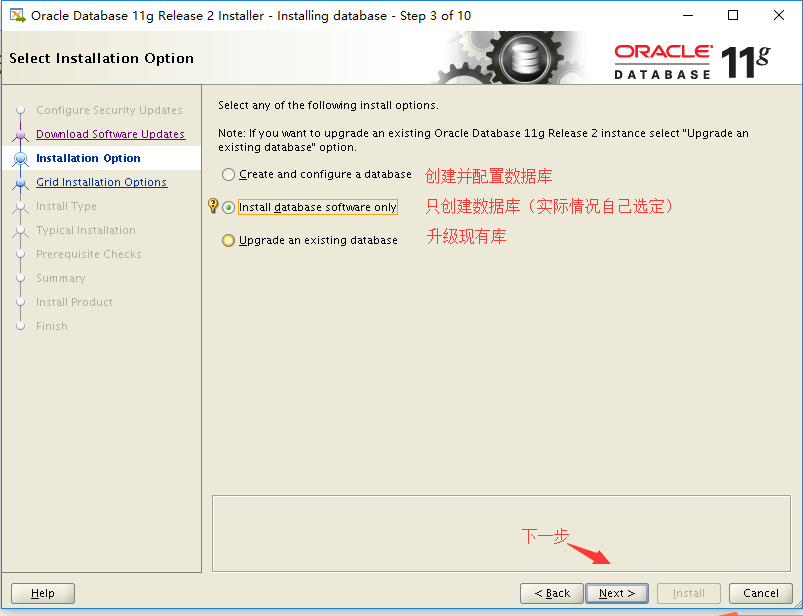
第四步,選擇數據庫安裝類型:
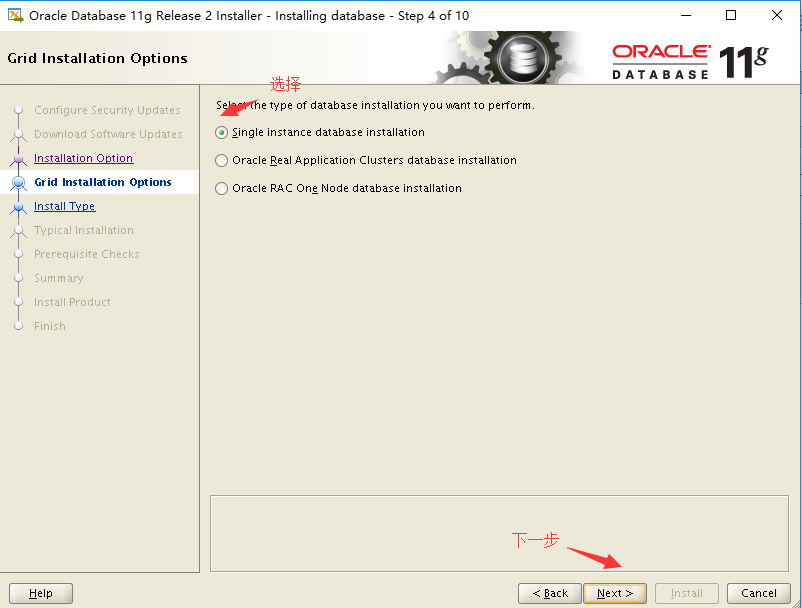
第五步,默認選項,下一步:
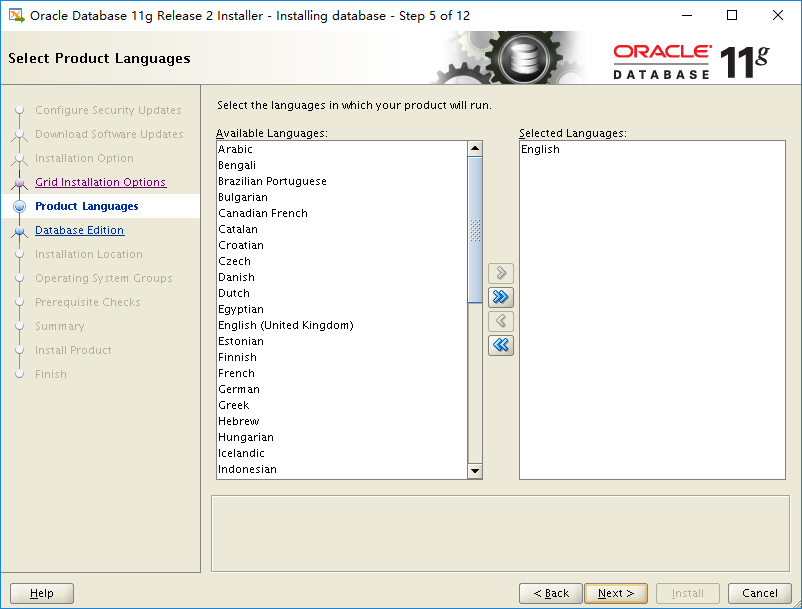
第六步,選擇安裝版本:
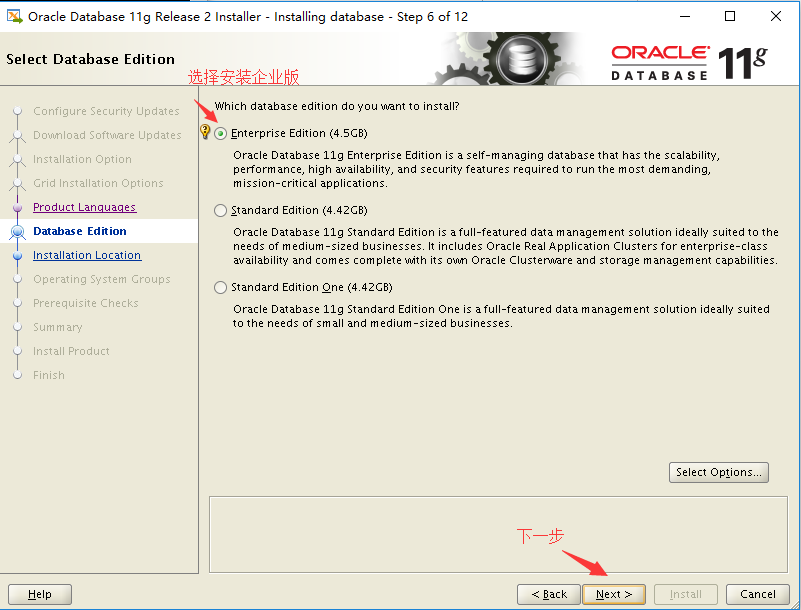
第七步,默認選項:
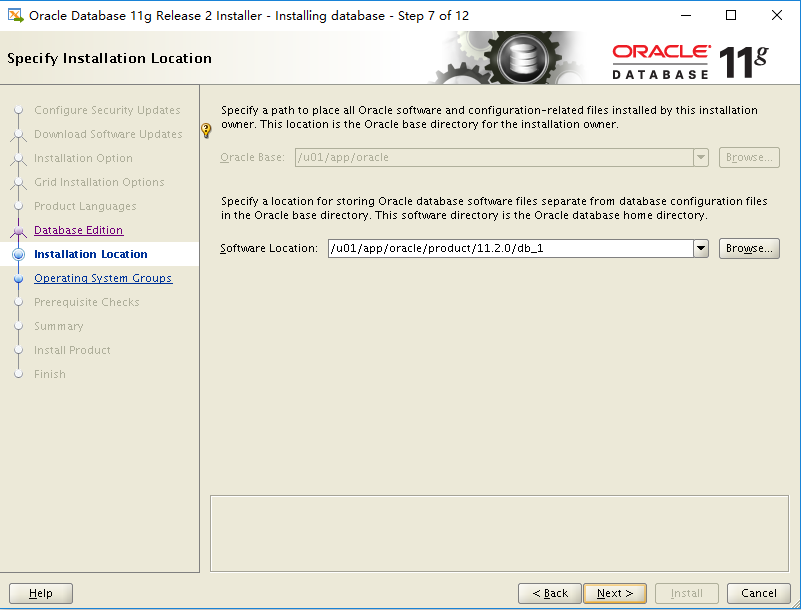
第八步,選擇用戶組,下一步:

第九步,檢查依賴:
由于我的本地環境提前安裝好了rpm安裝包,下面是redhat6.5環境下需要安裝的軟件包(可以在你的鏡像文件下找到,不用去下載):
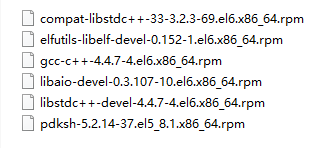
安裝完之后,點擊check again重新檢查下,看看還有沒有問題:
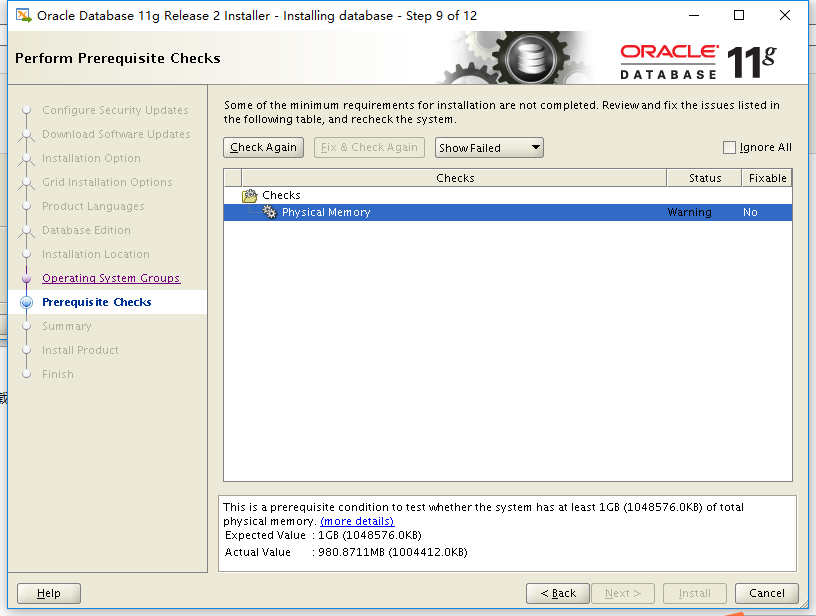
第十步,點擊安裝:
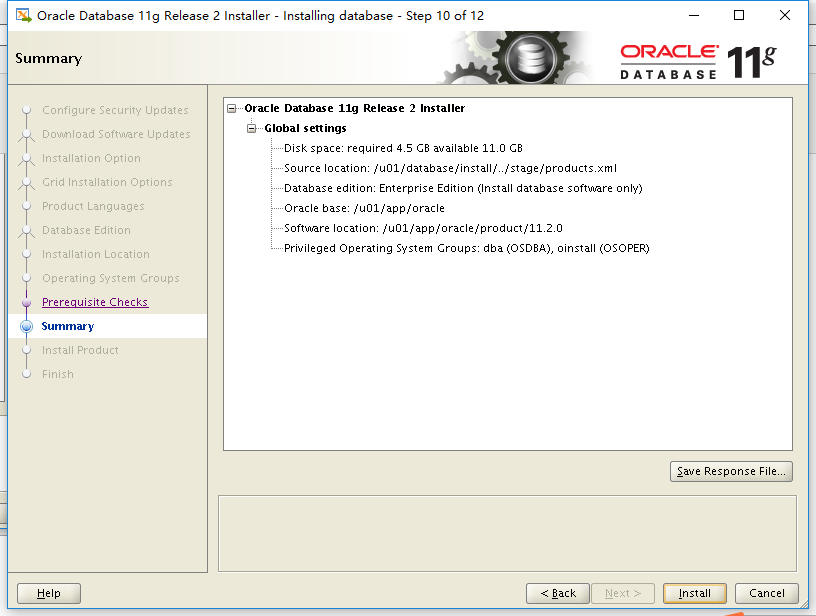
等待安裝完成:

安裝過程中會提示以下內容:
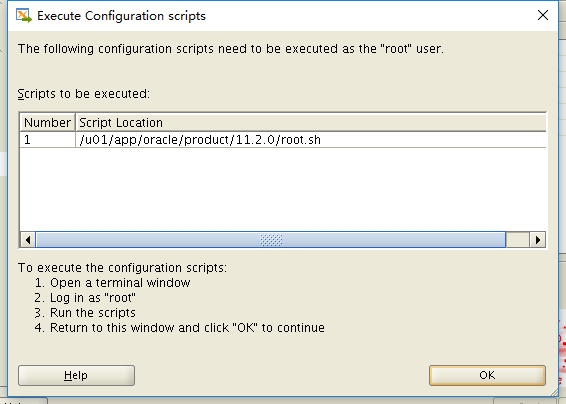
按照它的提示步驟完成操作:
[oracle@redhat ~]# su root [oracle@redhat ~]# cd /u01/app/oracle/product/11.2.0 [oracle@redhat ~]# ./root.sh
然后點擊ok。
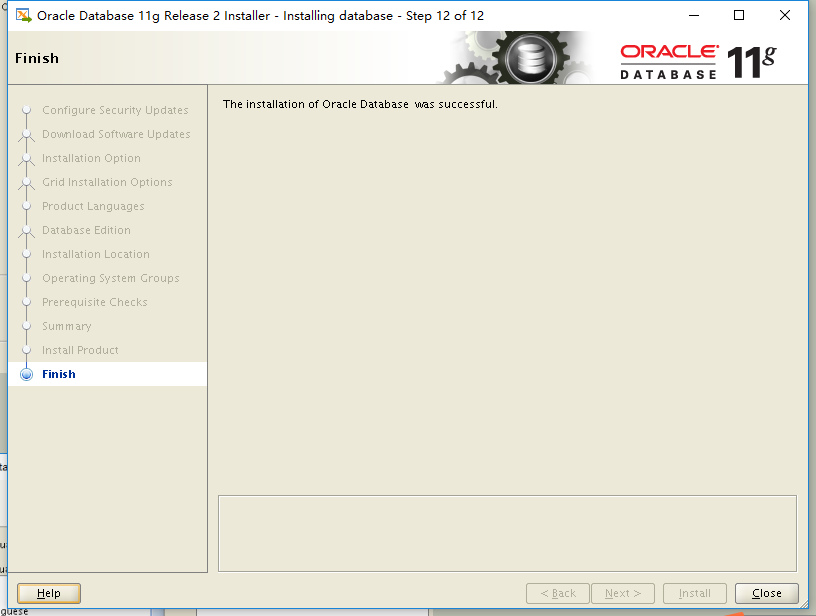
到此步已經完成oracle 11g的安裝。
總結
以上所述是小編給大家介紹的Linux虛擬機下安裝Oracle 11G教程圖文解說,希望對大家有所幫助,如果大家有任何疑問歡迎給我留言,小編會及時回復大家的!
免責聲明:本站發布的內容(圖片、視頻和文字)以原創、轉載和分享為主,文章觀點不代表本網站立場,如果涉及侵權請聯系站長郵箱:is@yisu.com進行舉報,并提供相關證據,一經查實,將立刻刪除涉嫌侵權內容。